OBS Studio Travando? 10 Ajustes Essenciais Para Lives Sem Lag!
OBS Studio travando? Aprenda Como configurar OBS Studio para evitar travamentos em lives? com dicas essenciais. Garanta streams fluidas e profissionais. Otimize sua transmissão agora!

Como configurar OBS Studio para evitar travamentos em lives?
Na minha jornada de mais de 15 anos no universo do streaming, percebi que a configuração do OBS Studio é o calcanhar de Aquiles para muitos criadores. Não se trata apenas de apertar botões, mas de entender a sinergia entre seu hardware e as exigências da transmissão. Um erro comum que vejo é subestimar o impacto de cada ajuste, levando a travamentos frustrantes que afastam a audiência. Vamos mergulhar nos detalhes para otimizar sua experiência e garantir lives sem interrupções.O codificador é, sem dúvida, o componente mais crítico para a estabilidade da sua live. Ele é o motor que transforma a imagem e o áudio capturados em um formato que pode ser transmitido para a internet.
Basicamente, você tem duas opções principais: codificação por hardware (como NVIDIA NVENC ou AMD VCE/AMF) ou codificação por software (x264).
Na minha experiência, se você possui uma placa de vídeo moderna, o NVENC (NVIDIA) ou AMF (AMD) é quase sempre a melhor escolha. Ele desafoga o seu processador, utilizando um chip dedicado na GPU para a codificação de vídeo.
Isso significa que seu CPU pode focar em rodar o jogo e outras tarefas, resultando em menos gargalos e, consequentemente, menos travamentos. É a diferença entre um carro com motor potente para carga e um para corrida.
Se sua placa de vídeo é mais antiga ou você não tem uma GPU dedicada, o x264 entra em cena. Ele usa o seu processador para codificar, e aqui a qualidade versus performance é uma balança delicada.
Para x264, a predefinição (preset) é vital: quanto mais lento o preset (ex: slow, medium), melhor a qualidade, mas maior o uso da CPU. Comece com veryfast ou fast e ajuste se seu CPU aguentar sem sobrecarregar.
A resolução de saída e os quadros por segundo (FPS) são os pilares da qualidade visual da sua stream, mas também são grandes consumidores de recursos do sistema.
A resolução base (tela) deve ser a resolução do seu monitor principal. Já a resolução de saída (escalonada) é o que seus espectadores verão na plataforma.
Um insight valioso: se você joga em 1440p ou 4K, mas sua internet ou hardware não suportam transmitir nessa qualidade, reduza a resolução de saída para 1080p ou até 720p. Isso diminui drasticamente a carga sobre a GPU e CPU.
O mesmo vale para o FPS. Embora 60 FPS seja o padrão ouro para jogos de ação rápida, nem todo sistema aguenta. Se você estiver tendo travamentos, experimente 30 FPS. A fluidez será menor, mas a estabilidade, maior.
Pense na analogia de um pintor: você pode ter uma tela enorme (resolução base), mas se você tem um pincel pequeno (hardware limitado), é melhor pintar uma versão menor da obra (resolução de saída reduzida) para garantir que ela fique perfeita e sem borrões.
A taxa de bits (bitrate) é a quantidade de dados que o OBS envia por segundo para a plataforma de streaming. É diretamente proporcional à qualidade da imagem e ao consumo da sua banda de upload.
Um bitrate muito baixo resulta em uma imagem pixelizada e borrada, especialmente em cenas de movimento rápido. Um bitrate muito alto pode causar quedas de frames e travamentos se sua conexão não acompanhar.
Na minha experiência, um erro comum é superestimar a própria conexão. Verifique sua velocidade de upload real em sites de teste de velocidade e use-a como guia, sempre deixando uma margem de segurança.
Aqui estão algumas recomendações gerais para bitrate de vídeo, que você pode ajustar conforme sua conexão e encoder:
- 720p @ 30 FPS: 2500-4000 kbps
- 720p @ 60 FPS: 3500-5000 kbps
- 1080p @ 30 FPS: 4500-6000 kbps
- 1080p @ 60 FPS: 6000-8000 kbps (ou mais, dependendo da plataforma e do encoder)
Lembre-se de deixar uma margem de segurança para sua conexão. Se sua upload é de 10 Mbps (10.000 kbps), não tente usar 9.000 kbps de bitrate, pois a estabilidade será comprometida.
Quando você reduz a resolução de saída, o filtro de redução entra em ação. Ele determina como o OBS "encolhe" a imagem. Parece um detalhe, mas pode impactar o uso da CPU.
As opções mais comuns são Bilinear, Bicubic e Lanczos:
- Bilinear: O mais rápido, mas com menor qualidade (imagem mais suave, menos nítida). Bom para CPUs mais fracas.
- Bicubic (16 amostras): Um bom equilíbrio entre velocidade e qualidade, sendo uma escolha sólida para a maioria.
- Lanczos (36 amostras): O mais lento, mas com a melhor qualidade (imagem mais nítida). Exige mais do CPU.
Se você está enfrentando travamentos e já tentou outras otimizações, experimente mudar o filtro de Lanczos para Bicubic ou até Bilinear. A diferença visual pode ser mínima para o espectador, mas a economia de CPU pode ser crucial.
Um ajuste simples, mas muitas vezes esquecido, é a prioridade do processo do OBS Studio. Isso diz ao seu sistema operacional para dedicar mais recursos ao OBS em detrimento de outros programas.
Vá em 'Configurações' > 'Avançado' e mude a 'Prioridade do Processo' para 'Acima do Normal'. Raramente recomendo 'Alta', pois pode causar instabilidade em outros softwares, inclusive o jogo, levando a mais problemas do que soluções.
Na minha experiência, 'Acima do Normal' é o ponto ideal, garantindo que o OBS tenha a atenção necessária do seu sistema sem monopolizá-lo e sem comprometer a estabilidade do restante.
"A otimização do OBS Studio é um investimento na sua audiência. Um espectador que enfrenta travamentos raramente retorna, não importa o quão bom seja seu conteúdo. Priorize a estabilidade, e a qualidade virá naturalmente com o tempo e o upgrade do hardware."
Entendendo a Raiz do Problema: Por Que o OBS Studio Trava em Lives?
Na minha jornada de mais de 15 anos acompanhando e otimizando transmissões ao vivo, um dos problemas mais recorrentes que vejo é o OBS Studio travando ou apresentando quedas de frames. É um cenário frustrante, mas raramente a culpa é do software em si.
Na verdade, o OBS é uma ferramenta poderosa e altamente otimizada. Os travamentos são, quase invariavelmente, sintomas de um desequilíbrio entre a capacidade do seu sistema, as configurações do OBS e as demandas da sua transmissão.
"Entender a causa raiz é como um médico diagnosticando a doença: sem o diagnóstico correto, qualquer 'remédio' será paliativo ou ineficaz. No streaming, isso significa identificar onde o gargalo está realmente acontecendo."
Um erro comum que observo é a tendência de culpar imediatamente o OBS, quando a questão reside em uma teia complexa de fatores. Vamos desvendar os principais culpados por trás desses travamentos.
Capacidade do Hardware Insuficiente ou Mal Otimizada
Esta é, sem dúvida, a razão mais prevalente. Transmitir ao vivo é uma tarefa incrivelmente exigente, que consome recursos intensivos do seu computador. Não se trata apenas de jogar; é jogar, capturar, encodificar e enviar dados simultaneamente.
- Processador (CPU) Sobrecargado: Se você usa o encoder x264 (baseado em CPU), ele precisa de uma quantidade enorme de ciclos para comprimir seu vídeo em tempo real. Uma CPU que já está lutando para rodar o jogo não conseguirá lidar com a codificação eficiente.
- Placa de Vídeo (GPU) no Limite: Encoders dedicados como NVENC (NVIDIA) ou AMF/VCE (AMD) aliviam a CPU, mas ainda exigem recursos da GPU. Se sua placa de vídeo está 100% ocupada renderizando o jogo, ela terá dificuldade em alocar recursos para a codificação de vídeo, resultando em frames perdidos e travamentos.
- Memória RAM Insuficiente: Embora menos comum como causa direta de travamentos severos, a falta de RAM pode levar o sistema a usar o arquivo de paginação (no disco rígido), o que é exponencialmente mais lento e pode introduzir lentidão generalizada e, consequentemente, travamentos no OBS.
Pense nisso como tentar fazer um carro esportivo (o jogo) rodar em sua velocidade máxima enquanto você arrasta um trailer pesado (a stream) com um motor de carro popular (seu hardware). Algo vai ceder.
Configurações Inadequadas do OBS Studio
Mesmo com hardware de ponta, configurações erradas podem derrubar sua live. Este é um campo onde muitos streamers, especialmente os iniciantes, cometem deslizes significativos.
- Bitrate Excessivo: Um bitrate muito alto para sua conexão de internet de upload ou para a capacidade do seu encoder pode sobrecarregar tanto sua rede quanto seu hardware, resultando em quedas de frames e buffers intermináveis para seus espectadores.
- Resolução e FPS Inapropriados: Tentar transmitir em 1080p a 60fps com hardware mediano é pedir para travar. Cada pixel e cada frame adicional exigem mais poder de processamento. A resolução de saída deve ser compatível com seu hardware e sua internet.
- Encoder Incorreto: Usar x264 com uma CPU fraca, ou tentar usar NVENC/AMF em uma GPU já saturada, são receitas para o desastre. A escolha do encoder é crítica e depende da distribuição de carga ideal para o seu sistema.
- Conflito de Resoluções: Ter uma resolução de base diferente da resolução de saída sem otimização de escala pode forçar o OBS a um trabalho extra desnecessário, consumindo mais recursos.
É como ter um carro potente, mas com os pneus murchos e o motor desregulado: ele não entregará seu potencial e pode até engasgar ou parar.
Problemas de Conexão de Rede
Uma live é, por definição, uma transmissão de dados. Se a via de transmissão não é boa, não importa quão perfeito seu hardware e OBS estejam.
- Largura de Banda de Upload Insuficiente: Muitas pessoas focam na velocidade de download, mas para streaming, o upload é rei. Se sua internet não consegue enviar os dados do seu bitrate escolhido de forma consistente, o OBS tentará compensar, resultando em frames perdidos ou travamentos.
- Instabilidade da Conexão: O Wi-Fi, por mais conveniente que seja, é propenso a interferências e instabilidades. Uma conexão cabeada (Ethernet) é sempre superior para lives, garantindo latência menor e maior estabilidade.
- Servidor de Ingestão Distante/Congestionado: Escolher um servidor de ingestão muito longe da sua localização física pode aumentar a latência e a chance de perda de pacotes. Um servidor congestionado também pode dificultar o envio dos seus dados.
Um teste de velocidade pode dizer que você tem 100Mbps de upload, mas não revela a estabilidade da sua conexão ou a rota até o servidor de destino.
Conflitos de Software e Sistema
O ambiente operacional do seu computador não é um vácuo; outros programas e processos podem sugar recursos valiosos.
- Programas em Segundo Plano: Navegadores com muitas abas, Discord com overlays, Spotify, atualizações de sistema, antivírus escaneando – tudo isso compete por CPU, GPU e RAM.
- Drivers Desatualizados ou Corrompidos: Drivers da placa de vídeo, áudio ou chipset antigos podem causar instabilidade e baixo desempenho, impactando diretamente o OBS.
- Overlays de Jogos e Outros Softwares: Ferramentas como o GeForce Experience Overlay, AMD Radeon ReLive, Discord Overlay ou até mesmo alguns softwares de monitoramento podem interferir na performance do jogo e do OBS.
É crucial que o OBS tenha prioridade e um ambiente limpo para operar, minimizando distrações de outros softwares.
Superaquecimento do Hardware (Thermal Throttling)
Este é um vilão silencioso e traiçoeiro. Componentes como CPU e GPU geram calor intenso sob carga. Se não forem resfriados adequadamente, eles reduzem automaticamente seu desempenho para evitar danos.
- Acúmulo de Poeira: Fans e dissipadores de calor entupidos de poeira perdem eficiência, levando a temperaturas elevadas.
- Pasta Térmica Ressecada: A pasta térmica entre o processador/GPU e o dissipador se degrada com o tempo, perdendo sua capacidade de conduzir calor.
- Ventilação Inadequada do Gabinete: Um gabinete com fluxo de ar ruim ou mal posicionado pode prender o calor dentro, elevando a temperatura de todos os componentes.
Quando o thermal throttling ocorre, seu hardware não entrega seu potencial máximo, e o resultado é uma queda drástica de frames e travamentos no OBS, mesmo que seu hardware seja potente. É como um atleta correndo uma maratona em um dia escaldante sem hidratação: ele vai desacelerar ou desmaiar.
Requisitos de Hardware Insuficientes
Na minha vasta experiência de mais de 15 anos no universo de games e streaming, um dos diagnósticos mais comuns para o temido "OBS travando" é, sem dúvida, a subestimação dos requisitos de hardware. Muitos streamers iniciantes, e até alguns com mais tempo, focam apenas em ter o jogo rodando bem, esquecendo que transmitir é uma tarefa paralela e intensiva.
Pense no seu PC como uma equipe multifuncional em uma linha de produção. Cada componente tem um papel crucial e, se um elo for fraco, toda a operação sofre. O streaming não é apenas sobre rodar um jogo; é sobre renderizar o jogo, capturar a tela, codificar o vídeo em tempo real, enviar para a internet, e ainda gerenciar alertas e interações com a audiência.
Um erro comum que vejo é comparar as especificações mínimas do jogo com o que é necessário para uma live fluida. As especificações mínimas de um jogo garantem apenas que ele *rode*, não que você consiga jogá-lo e transmiti-lo simultaneamente em alta qualidade. Essa é uma diferença fundamental.
-
Processador (CPU): O cérebro da operação. Se você está usando a codificação por software (x264), seu processador é o principal responsável por transformar o vídeo bruto em um formato que o Twitch ou YouTube possa entender. Um CPU com poucos núcleos ou de geração mais antiga rapidamente se torna um gargalo, especialmente em jogos exigentes. Na minha bancada, vejo CPUs com 4 núcleos/8 threads lutando para manter 60 FPS em 720p em jogos modernos enquanto codificam.
-
Placa de Vídeo (GPU): O músculo gráfico. Além de renderizar o jogo, GPUs modernas da NVIDIA (com NVENC) e AMD (com AMF) possuem encoders dedicados que aliviam a carga do CPU. Usar o encoder de hardware é quase sempre a minha primeira recomendação para quem tem uma GPU compatível, pois ele oferece excelente qualidade com impacto mínimo na performance do jogo.
-
Memória RAM: A mesa de trabalho do seu PC. O Windows, o jogo, o OBS Studio, o navegador com o chat, e todos os outros programas abertos precisam de espaço para trabalhar. Com menos de 16GB de RAM, especialmente em jogos AAA, você estará constantemente esbarrando em limites, forçando o sistema a usar o disco rígido como memória virtual, o que é drasticamente mais lento.
-
Armazenamento (SSD): Embora não seja o culpado mais comum para *travamentos durante a live* (a menos que você esteja gravando em um HDD lento ao mesmo tempo), um SSD é crucial para a responsividade geral do sistema. Iniciar o OBS, carregar cenas, abrir jogos e até mesmo o sistema operacional fica exponencialmente mais rápido, liberando recursos e reduzindo micro-travamentos que podem ser confundidos com problemas de live.
O hardware não é apenas um custo, é a fundação da sua performance. Ignorá-lo é construir um castelo de cartas: ele pode parecer bom por um tempo, mas a menor brisa o derrubará.
Para identificar se o hardware é o seu problema, abra o OBS e inicie uma live de teste. Monitore o uso da CPU e GPU através do Gerenciador de Tarefas do Windows ou, melhor ainda, pelo painel de estatísticas do próprio OBS (dock 'Stats'). Se qualquer um desses componentes estiver constantemente acima de 80-90% de uso, especialmente o CPU ao usar x264, você encontrou seu gargalo.
Nesses casos, as soluções variam desde otimizações de software (que abordaremos em outras seções) até a inevitável, mas necessária, atualização de componentes. Lembre-se, um investimento em um hardware mais robusto é um investimento na qualidade e estabilidade das suas transmissões, garantindo que sua audiência tenha a melhor experiência possível.
Configurações Inadequadas e Conflitos de Software
Um erro comum que vejo, mesmo após mais de uma década ajudando streamers, é a tentação de culpar o OBS Studio antes de olhar para as próprias configurações. Na minha experiência, a vasta maioria dos problemas de travamento e lag não reside em falhas do software, mas sim em um descompasso entre o que o OBS está configurado para fazer e o que o seu hardware ou conexão de internet pode realmente entregar.Ajustes aparentemente pequenos podem ter um impacto gigantesco. Por exemplo, definir um bitrate de vídeo excessivamente alto para sua velocidade de upload, ou uma resolução de saída e taxa de quadros (FPS) que seu processador ou placa de vídeo não conseguem renderizar em tempo real, são receitas certas para a instabilidade.
Pense nisso como tentar encher um balde com um jato d'água mais forte do que a capacidade do ralo: o excesso transborda, causando lentidão e travamentos. O mesmo acontece com seus dados de vídeo sendo enviados para a plataforma de streaming.
"A otimização no streaming não é sobre ter o PC mais potente, mas sim sobre ter o PC mais bem configurado para a sua realidade de hardware e internet."
Além dos ajustes básicos, a escolha do encoder é crucial. Usar o encoder de software (x264) exige um processador robusto, enquanto os encoders de hardware (NVENC para NVIDIA, AMF para AMD) aliviam a carga da CPU, utilizando chips dedicados na GPU. Um erro comum é forçar o x264 em um processador de médio porte, causando quedas de frames e travamentos.
Outras configurações que frequentemente causam dor de cabeça incluem:
- Filtro de Redimensionamento: O filtro Lanczos, embora ofereça a melhor qualidade, é o mais intensivo. Se você está redimensionando sua saída (por exemplo, de 1080p para 720p), filtros como Bicubic são um bom equilíbrio entre qualidade e desempenho.
- Prioridade do Processo OBS: Embora definir para "Alta" possa ajudar em alguns casos, em sistemas com recursos limitados, pode fazer com que outros programas (inclusive seu jogo!) sofram, levando a uma experiência geral pior.
- Configurações de Áudio: Taxas de amostragem incompatíveis ou muitos dispositivos de áudio virtuais podem introduzir latência e consumo desnecessário de CPU.
Passando para os conflitos de software, esta é uma área que, na minha vivência, é frequentemente negligenciada. Muitos programas rodam em segundo plano e podem interferir com o OBS Studio, seja consumindo recursos valiosos ou, pior, injetando seus próprios "ganchos" (hooks) nos processos gráficos do sistema.
Programas de sobreposição (overlays) são os maiores vilões aqui. Aplicações como Discord Overlay, NVIDIA GeForce Experience Overlay, Xbox Game Bar e até mesmo alguns softwares de monitoramento de hardware (como MSI Afterburner com RivaTuner Statistics Server) podem causar instabilidade. Eles competem com o OBS pelo acesso à renderização gráfica, resultando em travamentos ou tela preta.
Além disso, softwares de segurança como antivírus e firewalls podem erroneamente identificar o OBS como uma ameaça ou limitar seu acesso à rede, impactando diretamente a estabilidade da transmissão. Certifique-se de que o OBS Studio e seus componentes estejam na lista de exceções desses programas.
Mesmo outros softwares de streaming ou gravação, se estiverem abertos simultaneamente, podem gerar conflitos. É uma boa prática fechar tudo o que não é essencial para a sua live. Lembre-se, cada processo em segundo plano, por menor que seja, disputa por ciclos de CPU, memória RAM e largura de banda de disco/rede.
Finalmente, drivers desatualizados ou corrompidos, especialmente os da sua placa de vídeo, são uma fonte clássica de problemas. Um driver obsoleto pode não ter as otimizações necessárias para o OBS ou pode introduzir bugs que causam falhas no sistema. Manter seus drivers gráficos sempre atualizados é uma manutenção básica, mas vital.
Conexão de Internet Instável ou Lenta
Na minha experiência de mais de uma década no universo do streaming, a conexão de internet é, muitas vezes, o verdadeiro calcanhar de Aquiles para quem busca uma live sem interrupções. É um fator que, por mais potente que seja seu PC ou sua placa de captura, pode derrubar toda a sua produção. Uma conexão instável ou lenta não só causa travamentos no OBS Studio, mas também frustra sua audiência e compromete a qualidade da sua transmissão.
Um erro comum que vejo é o streamer focar apenas na velocidade de download, pensando que "se eu consigo assistir a vídeos em 4K, minha internet é boa para streamar". Isso é um equívoco grave. Para uma transmissão ao vivo, a métrica mais crucial é a velocidade de upload.
Imagine sua internet como uma rodovia. A velocidade de download é a quantidade de carros que chegam até você. Já a velocidade de upload é o número de carros que você consegue enviar de volta para a rodovia, simultaneamente. Para o OBS Studio, você está enviando um fluxo constante de dados (vídeo, áudio) para os servidores da plataforma de streaming, e isso exige uma via de mão única robusta e desimpedida.
Recomendo fortemente que você faça um teste de velocidade usando ferramentas confiáveis. Anote sua velocidade de upload e, a partir dela, defina seu bitrate no OBS. Como regra geral, seu bitrate nunca deve exceder 70-80% da sua velocidade de upload disponível. Isso deixa uma margem de segurança crucial para picos de uso ou flutuações da rede.
"Não basta ter uma conexão rápida; ela precisa ser estável. Flutuações na velocidade, perda de pacotes e jitter são os inimigos silenciosos que transformam sua live em um slideshow."
A estabilidade da conexão é tão ou mais importante que a velocidade bruta. Uma conexão com alta perda de pacotes (packet loss) ou jitter elevado fará com que o OBS tenha dificuldade em manter um fluxo contínuo de dados. Isso se manifesta como quedas de frame, pixelização e, claro, travamentos.
Para diagnosticar a estabilidade, você pode realizar testes de ping para servidores de streaming ou usar ferramentas de monitoramento de rede. Uma perda de pacotes acima de 0,5% já é um sinal de alerta, e um jitter (variação do ping) acima de 20-30ms pode indicar problemas sérios.
Aqui estão as minhas recomendações práticas para garantir a melhor conexão possível para suas lives:
- Use Cabo Ethernet: Priorize sempre uma conexão com fio (Ethernet) em vez de Wi-Fi. O Wi-Fi é suscetível a interferências de outros dispositivos, paredes e até mesmo redes de vizinhos, resultando em latência maior e perda de pacotes. Um cabo garante uma linha direta e muito mais estável.
- Otimize o QoS (Quality of Service) do seu Roteador: Se o seu roteador possui essa funcionalidade, configure-o para dar prioridade ao tráfego de dados do seu PC de streaming. Isso significa que, mesmo que outros dispositivos na sua rede estejam consumindo largura de banda, o OBS terá preferência.
- Minimize o Uso da Rede em Segundo Plano: Certifique-se de que outros dispositivos na sua rede (celulares, tablets, outros PCs) não estejam realizando downloads pesados, atualizações automáticas ou assistindo a vídeos em alta definição enquanto você transmite. Cada megabit conta.
- Entre em Contato com seu Provedor de Internet (ISP): Se, após todos os ajustes, você ainda suspeitar que o problema é a sua internet, não hesite em contatar seu ISP. Forneça a eles os resultados dos seus testes de velocidade, ping e perda de pacotes. Isso os ajudará a diagnosticar e resolver o problema de forma mais eficiente.
Lembre-se: uma conexão de internet robusta e estável é a espinha dorsal de qualquer transmissão de sucesso. Investir tempo para otimizá-la é investir na qualidade e na consistência da sua presença online.
Passo 1: Verificando e Atualizando Drivers e Sistema Operacional
Antes de mergulharmos nas configurações mais intrincadas do OBS Studio, há um alicerce fundamental que, na minha experiência de mais de 15 anos no universo do streaming, é frequentemente negligenciado: a saúde dos seus drivers e do sistema operacional. Pense neles como a linguagem que seu hardware e software usam para se comunicar. Se essa linguagem está desatualizada ou corrompida, o resultado é um diálogo confuso, e no nosso caso, travamentos e lags.
Um erro clássico que observo é a crença de que "se está funcionando, não mexa". No contexto de games e streaming, essa filosofia pode ser fatal para a estabilidade da sua live. A verdade é que a cada nova atualização de jogo, de software de streaming ou até mesmo de hardware, novas otimizações e correções são lançadas, e seus drivers precisam acompanhar.
A Importância Crítica dos Drivers de Placa de Vídeo
Seja você um usuário NVIDIA ou AMD, seus drivers de GPU são o coração da performance em jogos e, crucialmente, na codificação de vídeo para o OBS. Drivers desatualizados podem levar a:
- Quedas de FPS inesperadas: Onde o jogo ou a própria pré-visualização do OBS sofrem.
- Artefatos visuais: Pequenos "glitches" na imagem que comprometem a qualidade da sua stream.
- Falhas de codificação: O OBS pode não conseguir usar eficientemente os encoders dedicados (NVENC ou AMF), sobrecarregando o processador e causando gargalos.
- Instabilidade geral: Crashes do OBS ou até mesmo do sistema operacional durante a live.
Para garantir que você esteja sempre com a melhor performance, siga estes passos:
- NVIDIA: Utilize o software GeForce Experience. Ele não só notifica sobre novas versões, como também permite uma instalação limpa, removendo resquícios de drivers antigos que podem causar conflitos.
- AMD: Baixe o AMD Software: Adrenalin Edition. Similar ao NVIDIA, ele oferece atualizações e otimizações específicas para suas GPUs.
- Instalação Limpa: Sempre opte pela instalação "limpa" ou "personalizada" que a maioria dos instaladores de driver oferece. Isso evita a persistência de problemas de versões anteriores.
Não Esqueça os Drivers de Chipset e Áudio
Embora os drivers de GPU sejam os protagonistas, os drivers de chipset da sua placa-mãe também desempenham um papel vital. Eles gerenciam a comunicação entre a CPU, memória, portas USB e outros componentes. Um chipset desatualizado pode criar gargalos sutis, afetando a performance geral do sistema e, por extensão, do OBS.
Verifique o site do fabricante da sua placa-mãe (ASUS, Gigabyte, MSI, ASRock, etc.) e procure pela seção de suporte ou downloads para o seu modelo específico. Baixe e instale os drivers de chipset mais recentes. Para drivers de áudio, como os da Realtek, embora menos propensos a causar travamentos no OBS, mantê-los atualizados garante a melhor qualidade e estabilidade de som para você e seus espectadores.
Manter o Sistema Operacional Atualizado é Mandatório
O Windows (ou o SO que você utiliza) é a base de tudo. A Microsoft e outros desenvolvedores de sistemas operacionais lançam regularmente atualizações que incluem:
- Melhorias de performance: Otimizações que podem impactar diretamente a forma como o OBS e seus jogos utilizam os recursos do sistema.
- Correções de segurança: Protegem seu sistema contra vulnerabilidades que podem ser exploradas, causando instabilidade.
- Compatibilidade: Garantem que seu hardware e software mais recentes funcionem sem problemas com o sistema.
Para o Windows, vá em "Configurações" > "Atualização e Segurança" > "Windows Update" e certifique-se de que todas as atualizações pendentes foram instaladas. Na minha experiência, adiar essas atualizações por semanas ou meses é uma receita para problemas inesperados. Confie em mim, essa base é inegociável para uma experiência de streaming fluida.
"Muitas vezes, a solução para travamentos inesperados ou quedas de FPS no OBS não está em configurações mirabolantes, mas sim na diligência de manter seus drivers e sistema operacional impecáveis. É a fundação sólida sobre a qual todo o seu setup de streaming deve ser construído."
Passo 2: Ajustes Essenciais nas Configurações de Saída (Encoder e Bitrate)
Após otimizarmos os recursos internos do OBS, é hora de focar no coração da transmissão: as Configurações de Saída. Na minha experiência de mais de 15 anos no universo do streaming, este é, sem dúvida, o local onde a maioria dos problemas de lag e travamento nasce e pode ser resolvida.
O Encoder é o motor que converte o vídeo bruto que o OBS captura em um formato digital comprimido, pronto para ser enviado à plataforma de streaming. Pense nele como o tradutor entre o seu jogo e os seus espectadores, e a eficiência dessa tradução impacta diretamente a performance.
Existem basicamente dois tipos de encoders que você pode usar: o Software (x264), que usa o seu processador (CPU), e o Hardware (NVENC, AMF, QuickSync), que utiliza sua placa de vídeo (GPU).
Um erro comum que vejo é streamers com CPUs medianas tentando usar o x264 com presets muito exigentes. Isso é uma receita para o desastre, sobrecarregando o processador e causando quedas de frames e travamentos.
O x264 é conhecido por oferecer a melhor qualidade visual em bitrates mais baixos, mas exige uma CPU robusta. Se você tem um processador de ponta (Ryzen 7/9, Intel i7/i9 de gerações recentes) e um setup de PC único, ele pode ser uma excelente opção, permitindo um controle granular sobre a qualidade.
Dentro do x264, o Preset de Uso da CPU é crucial. Quanto mais lento o preset (ex: 'medium', 'slow'), melhor a qualidade da imagem, mas maior a exigência da CPU. Para a maioria, 'veryfast' ou 'fast' são bons pontos de partida para equilibrar qualidade e performance. Se você está travando, comece em 'ultrafast' e suba gradualmente, monitorando o uso da CPU.
Já os Encoders de Hardware, como o NVENC (NVIDIA), AMF/VCE (AMD) e QuickSync (Intel), utilizam um chip dedicado na sua placa de vídeo. Isso alivia a carga da CPU, o que é ideal para setups de PC único onde o processador já está ocupado com o jogo.
O NVENC (New), presente nas placas NVIDIA RTX e GTX 16-series, é um verdadeiro divisor de águas. Ele oferece uma qualidade de imagem que se aproxima muito do x264 com presets mais lentos, mas com uma fração do impacto na performance do sistema. É a minha recomendação principal para a vasta maioria dos streamers, especialmente aqueles que jogam e transmitem no mesmo computador.
Com o encoder escolhido, o próximo passo crítico é definir o Bitrate de Vídeo. Este valor determina a quantidade de dados por segundo que o seu stream enviará para a plataforma. É, basicamente, a "largura da estrada" que seus dados de vídeo vão percorrer para chegar aos seus espectadores.
Um bitrate muito baixo resultará em uma imagem pixelizada e borrada, especialmente em cenas de movimento rápido, pois há poucos dados para descrever a imagem. Por outro lado, um bitrate excessivamente alto pode sobrecarregar sua conexão de internet (especificamente o upload) ou os servidores da plataforma, causando quedas de frames e instabilidade.
Antes de qualquer coisa, você precisa saber a sua velocidade de upload. Faça um teste de velocidade (speedtest) e garanta que você tem pelo menos 20-30% a mais de upload do que o bitrate que pretende usar para ter uma margem de segurança contra flutuações da rede.
Aqui estão algumas diretrizes de bitrate recomendadas para as resoluções e taxas de quadros mais comuns, considerando as plataformas de streaming populares:
- 720p a 30fps: 2.500 a 4.000 kbps
- 720p a 60fps: 3.500 a 5.000 kbps
- 1080p a 30fps: 4.500 a 6.000 kbps
- 1080p a 60fps: 6.000 a 8.000 kbps (ou até 9.000 kbps em algumas plataformas como o YouTube, se sua internet e a plataforma permitirem).
Lembre-se que cada plataforma tem seus próprios limites e recomendações. Sempre verifique as diretrizes do Twitch, YouTube ou Facebook Gaming para não exceder o permitido e evitar problemas de ingestão do stream.
Para o Bitrate de Áudio, um valor entre 128 kbps e 192 kbps (usando AAC) geralmente é mais do que suficiente para uma excelente qualidade de som, sem impactar significativamente a largura de banda geral do seu stream.
Minha dica de ouro: comece com um bitrate um pouco mais baixo e vá aumentando gradualmente, monitorando sempre o painel de estatísticas do OBS para detectar quadros perdidos e sobrecarga da CPU/GPU. O ajuste fino é a chave para a estabilidade e qualidade da sua transmissão.
Passo 3: Otimizando Resolução, FPS e Escalonamento
Chegamos a um dos pilares da performance no OBS Studio, e, na minha experiência de mais de 15 anos neste mercado, é aqui que muitos streamers erram ao tentar forçar demais seus sistemas. Otimizar a Resolução, o FPS e o Escalonamento é crucial para encontrar o equilíbrio perfeito entre qualidade visual e estabilidade da sua transmissão.
Pense nisso como a balança entre o que você quer mostrar e o que seu hardware consegue processar e enviar em tempo real. Cada ajuste aqui tem um impacto direto no uso da sua CPU e GPU.
Resolução: A Janela da Sua Transmissão
Dentro das configurações de Vídeo do OBS, você encontrará duas resoluções principais: a Resolução da Tela Base (Canvas) e a Resolução de Saída (Escalonada). A primeira é o tamanho da sua "tela de trabalho" no OBS, idealmente correspondendo à resolução do seu monitor principal ou do jogo.
A Resolução de Saída é o que seus espectadores realmente verão. É aqui que a mágica (ou o travamento) acontece. Um erro comum que vejo é tentar transmitir em 1080p (Full HD) quando o hardware simplesmente não aguenta.
"Na minha jornada, aprendi que é melhor ter uma stream fluida em 720p do que uma travando em 1080p. A experiência do espectador é rei, e o lag é o inimigo número um."
Minhas recomendações para a resolução de saída são:
- 1920x1080 (1080p): Se você tem um PC gamer robusto (CPU de 6+ núcleos e GPU intermediária/avançada), uma boa conexão de internet (upload estável de 8-10 Mbps) e quer a melhor qualidade.
- 1280x720 (720p): Esta é a resolução "padrão ouro" para muitos. Oferece excelente qualidade, é menos exigente para o hardware e a internet, e é perfeitamente aceitável para a maioria das plataformas de streaming. Se você está enfrentando travamentos, comece aqui.
- 960x540 (540p): Em casos de hardware muito limitado ou internet instável, esta resolução pode ser a salvação. A qualidade é menor, mas a fluidez é garantida.
FPS (Quadros por Segundo): A Fluidez do Movimento
O FPS define quão suave sua imagem aparecerá. As duas opções mais comuns são 30 FPS e 60 FPS. A escolha impacta drasticamente o desempenho.
- 60 FPS: Essencial para jogos de ritmo acelerado, como FPS (First Person Shooters), MOBAs e qualquer jogo onde o movimento rápido é crucial. Ele oferece uma experiência visual mais imersiva e responsiva, mas exige quase o dobro do poder de codificação do que 30 FPS.
- 30 FPS: Ideal para jogos mais lentos, estratégias, RPGs, Just Chatting ou se seu hardware não consegue sustentar 60 FPS sem sacrificar a estabilidade. Muitos streamers de sucesso utilizam 30 FPS e ainda entregam conteúdo de alta qualidade.
Se você está com problemas de desempenho, reduzir de 60 FPS para 30 FPS é, muitas vezes, mais eficaz do que uma pequena redução na resolução. É um dos primeiros testes que faço ao diagnosticar problemas de performance.
Filtro de Escalonamento: A Arte de Redimensionar
Quando sua Resolução da Tela Base é maior que a Resolução de Saída, o OBS precisa "escalonar" a imagem para baixo. O Filtro de Escalonamento é o algoritmo que ele usa para fazer isso, e a escolha afeta tanto a qualidade quanto o desempenho.
Os principais filtros são:
- Bilinear: O mais rápido, mas com a menor qualidade. A imagem pode parecer um pouco borrada. Use apenas se você estiver em uma situação de desempenho crítico e cada milissegundo de CPU for vital.
- Bicúbico (16 amostras): É o meu ponto de partida e, muitas vezes, o ideal. Oferece um bom equilíbrio entre qualidade e uso de CPU. A imagem é nítida o suficiente para a maioria das transmissões sem sobrecarregar o sistema.
- Lanczos (36 amostras): O filtro de maior qualidade, produzindo as imagens mais nítidas, mas também o mais intensivo em CPU. Recomendo apenas para sistemas muito potentes que têm CPU de sobra ou quando você está fazendo um downscale mínimo.
Na minha experiência, a paciência e a experimentação são seus maiores aliados aqui. Comece com 720p a 30 FPS e Bicúbico. Teste. Se estiver estável, tente 720p a 60 FPS. Teste. Se ainda estiver bom, tente 1080p a 30 FPS. Encontre o ponto ideal onde sua stream é fluida, sem travamentos, mesmo que isso signifique abrir mão da resolução ou FPS mais altos.
Passo 4: Gerenciando Fontes, Cenas e Modos de Jogo
Gerenciar suas fontes, cenas e o modo como o OBS interage com seus jogos é, na minha experiência, um dos pilares mais negligenciados e, paradoxalmente, mais cruciais para a estabilidade da sua live. Muitos streamers se focam apenas nas configurações de codificação e bitrate, esquecendo que o que acontece *dentro* do OBS tem um impacto gigantesco.Pense no OBS como um palco: cada fonte é um ator e cada cena é um ato. Se você tem atores demais no palco ou atores escondidos nos bastidores consumindo energia, o espetáculo inteiro sofre.
Fontes: Otimização Cirúrgica
Cada fonte adicionada ao OBS consome recursos, seja CPU, GPU ou RAM. Um erro comum que vejo é ter fontes desnecessárias ativas ou configuradas de forma ineficiente.
- Use "Captura de Jogo" sempre que possível: Esta é a forma mais otimizada de capturar um jogo. Ela "engancha" diretamente no processo do jogo, sendo muito mais eficiente que a "Captura de Tela" ou "Captura de Janela", que exigem mais do seu sistema para processar pixels da tela inteira ou de uma janela específica.
- Desative fontes quando não visíveis: Dentro das propriedades de cada fonte, você encontrará a opção "Desativar quando não visível". Ative-a! Isso garante que fontes como câmeras de cenas de transição, alertas que só aparecem em momentos específicos ou até mesmo navegadores com widgets não consumam recursos quando não estão sendo exibidas na tela.
- Otimize fontes de "Navegador": Widgets de chat, alertas e metas são fantásticos, mas podem ser pesados. Certifique-se de que o CSS e JavaScript desses elementos sejam o mais leves possível. Teste diferentes serviços de alerta; alguns são notoriamente mais "gastões" que outros.
- Gerencie imagens e vídeos: Se você usa imagens ou vídeos como fontes, garanta que a resolução e o formato sejam adequados. Um GIF animado gigante ou um vídeo 4K desnecessário pode impactar o desempenho, especialmente se você está redimensionando-o no OBS.
"Na minha jornada de mais de uma década e meia, aprendi que a otimização de fontes é menos sobre o que você adiciona e mais sobre o que você *remove* ou *desativa* inteligentemente. A simplicidade é a maior aliada da performance."
Cenas: Organização Inteligente e Eficiência
Suas cenas são seus layouts pré-definidos. A forma como você as estrutura pode ser um divisor de águas entre uma live fluida e uma cheia de engasgos.
- Minimizar fontes ativas por cena: Cada cena deve conter apenas as fontes absolutamente necessárias para aquele momento da live. Evite a tentação de duplicar fontes em várias cenas se elas não forem usadas simultaneamente.
- Coleções de Cenas: Para jogos ou tipos de conteúdo muito diferentes, considere usar "Coleções de Cenas". Isso permite que você tenha conjuntos de cenas completamente separados, garantindo que fontes de um jogo não estejam carregadas e consumindo recursos enquanto você joga outro.
- Transições de Cena: Embora as transições dinâmicas sejam visualmente atraentes, algumas podem consumir mais recursos. Se você está enfrentando problemas de desempenho, experimente transições mais simples, como "Corte" ou "Fade".
Modos de Jogo e Prioridade do OBS
A interação entre o OBS, o jogo e o sistema operacional é um balé delicado que exige sua atenção.
- Modo de Jogo do Windows: O Windows tem um "Modo de Jogo" que tenta otimizar os recursos do sistema para o jogo ativo. Em alguns casos, isso pode ajudar, mas em outros, pode ser contraproducente, pois pode despriorizar o OBS. Teste com e sem ele ativado. Vá em "Configurações do Windows" > "Jogos" > "Modo de Jogo".
-
Prioridade do OBS no Gerenciador de Tarefas: Você pode definir a prioridade do OBS para "Acima do Normal" ou "Alta" no Gerenciador de Tarefas do Windows (Ctrl+Shift+Esc, aba "Detalhes"). Isso informa ao sistema que o OBS deve ter preferência no uso da CPU.
- Cuidado: Definir como "Alta" pode, em sistemas com poucos núcleos, roubar tantos recursos do jogo que o próprio jogo começa a travar. Use "Acima do Normal" como ponto de partida e teste cuidadosamente.
- Configurações Gráficas no Jogo: Limitar o FPS do jogo (via V-Sync ou um limitador de FPS no próprio jogo) para um valor ligeiramente acima do seu FPS de stream (ex: jogo a 70-90 FPS para stream a 60 FPS) pode reduzir a carga da GPU, deixando mais folga para o OBS.
Passo 5: Priorizando o OBS Studio e Outras Dicas de Desempenho
Chegamos a um ponto crucial que muitos streamers, mesmo os experientes, negligenciam: a gestão de recursos do sistema operacional. Seu computador é uma máquina com recursos finitos, e você precisa ser o maestro dessa orquestra. Garantir que o OBS Studio receba a prioridade que merece é fundamental para lives sem lag.
A priorização do OBS Studio instrui o sistema operacional a alocar mais ciclos de CPU e recursos para o processo do OBS, assegurando que ele tenha preferência sobre a maioria dos outros programas. Na minha experiência de mais de uma década, essa pequena mudança pode ser a diferença entre uma live fluida e uma experiência travada.
Para aplicar esta otimização, siga estes passos simples:
- Abra o Gerenciador de Tarefas (Ctrl+Shift+Esc).
- Vá para a aba "Detalhes".
- Encontre o processo "obs64.exe" (ou "obs32.exe" se você usa a versão de 32 bits).
- Clique com o botão direito sobre ele, vá em "Definir prioridade" e selecione "Alta".
Um erro comum que vejo é a tentação de usar a prioridade "Tempo Real". Embora pareça lógico dar a máxima prioridade, "Tempo Real" pode desestabilizar o sistema operacional, fazendo com que outros processos essenciais, como drivers de áudio ou até mesmo o próprio jogo, lutem por recursos e causem travamentos ainda maiores. A prioridade "Alta" é o ponto ideal, oferecendo o melhor equilíbrio entre desempenho e estabilidade.
"Pense na priorização como uma fila VIP. Você está dando ao OBS um passe especial para que ele seja atendido primeiro, mas não a ponto de fechar a loja para os outros clientes."
Outras Dicas Cruciais de Desempenho
Além de priorizar o OBS, existem outras configurações e hábitos que, combinados, formam uma fortaleza contra o lag e os travamentos.
O Modo de Jogo do Windows é um recurso que muitos ignoram, mas que pode ser um aliado poderoso. Ele otimiza seu PC para jogos, suspendendo atualizações e notificações em segundo plano que poderiam consumir recursos inesperadamente. Certifique-se de que ele esteja ativado, acessando "Configurações" > "Jogos" > "Modo de Jogo".
Outra configuração que merece atenção é o Agendamento de GPU Acelerado por Hardware (HAGS). Disponível em GPUs mais recentes e Windows 10/11, ele pode aliviar a carga da CPU, transferindo parte do processamento gráfico para a GPU. Para ativá-lo, vá em "Configurações" > "Sistema" > "Tela" > "Configurações de elementos gráficos", e lá você encontrará a opção "Agendamento de GPU acelerado por hardware".
Um adendo importante sobre o HAGS: ele não é uma bala de prata para todos os sistemas. Em alguns setups, especialmente com GPUs muito potentes e CPUs mais antigas, pode haver um ganho notável. No entanto, em outros, pode introduzir micro-stutters ou até mesmo instabilidade. Teste essa configuração exaustivamente com seu setup específico antes de mantê-la ativada para lives importantes.
A gestão de aplicativos em segundo plano é um pilar. Qualquer programa que não seja essencial para sua live ou jogo é um ladrão de recursos. Feche navegadores com dezenas de abas, launchers de jogos que não estão em uso, Discord (se não for vital para a comunicação e especialmente se o overlay estiver ativado), e qualquer outro software que possa consumir CPU, RAM ou GPU. Cada megabyte e ciclo de processador conta.
Manter seus drivers de GPU atualizados é a base de qualquer sistema de streaming robusto. Nvidia, AMD e Intel lançam constantemente drivers otimizados para os jogos mais recentes e para o desempenho geral do sistema. Um driver desatualizado pode ser a causa raiz de muitos problemas de desempenho e travamentos no OBS. Verifique os sites dos fabricantes regularmente.
Por fim, seja proativo com as atualizações do Windows. Embora essenciais para segurança e novas funcionalidades, elas podem ser um pesadelo se ocorrerem no meio de uma live. Programe suas atualizações para horários de inatividade, indo em "Configurações" > "Windows Update" e definindo "Horário ativo" para evitar surpresas desagradáveis.
Lembre-se, o objetivo é criar um ambiente o mais limpo e otimizado possível para o OBS e seu jogo. Pequenos ajustes, quando combinados, podem ter um impacto gigantesco na estabilidade e qualidade da sua transmissão.
Estudo de Caso: Como Streamers Profissionais Evitam Travamentos no OBS
Na minha jornada de mais de 15 anos acompanhando e trabalhando com a elite do streaming, percebo que a diferença entre uma live fluida e uma travada frequentemente reside em uma abordagem sistemática. Não é mágica, é método.
Muitos veem o OBS Studio como um vilão quando a tela congela, mas os profissionais encaram-no como uma ferramenta poderosa que exige compreensão e otimização contínua.
Um erro comum que vejo é tentar compensar um hardware inadequado apenas com ajustes de software. Streamers de alto nível investem pesado em suas máquinas, garantindo que a base seja sólida e capaz de suportar a demanda.
"Você não pode construir um castelo de areia e esperar que ele resista a uma tempestade. Seu PC é a fundação da sua stream." - Uma analogia que sempre uso para explicar a importância do hardware.
Isso significa CPUs robustas (i7/Ryzen 7 ou superior), GPUs dedicadas (RTX/RX série 6000+), e RAM abundante (32GB é o novo padrão para muitos que buscam excelência).
A otimização de um profissional vai muito além das configurações internas do OBS. Eles mantêm o sistema operacional limpo, desativam processos em segundo plano desnecessários e garantem que drivers gráficos e de áudio estejam sempre atualizados para evitar conflitos.
Isso inclui até mesmo o gerenciamento de energia do Windows, configurado para "Alto Desempenho", e a exclusão de jogos e do próprio OBS do escaneamento em tempo real de antivírus, que pode consumir ciclos de CPU em momentos cruciais.
Um dos maiores segredos para evitar travamentos é o uso inteligente do hardware de codificação. Praticamente todos os streamers profissionais utilizam os encoders dedicados da GPU, e não o encoder via CPU (x264).
- NVIDIA NVENC (New): Oferece uma qualidade de imagem excepcional com impacto mínimo no desempenho do jogo. É a escolha preferida para quem tem placas NVIDIA RTX, liberando o processador para outras tarefas.
- AMD AMF/VCE: Embora historicamente um pouco atrás do NVENC em qualidade, as versões mais recentes da AMD também entregam um desempenho sólido para quem usa GPUs Radeon, sendo uma alternativa robusta.
Essa estratégia libera o seu processador para lidar com o jogo e outros processos, evitando gargalos que causam quedas de frames e travamentos perceptíveis para a audiência.
Não é sobre ter a maior bitrate possível, mas sim a mais estável e adequada à sua conexão e ao seu público. Streamers experientes monitoram a saúde da sua internet constantemente e entendem seus limites.
Eles sabem que uma bitrate excessivamente alta para uma conexão instável é uma receita para o desastre. O equilíbrio entre qualidade visual, resolução (1080p ou 720p) e estabilidade da conexão é crucial.
Muitos optam por 720p a 60fps com uma bitrate estável de 4500-6000 kbps, que é menos exigente e ainda oferece uma ótima experiência visual, especialmente para jogos de ritmo acelerado.
Cenas abarrotadas de fontes desnecessárias são um convite para o lag. Profissionais são minimalistas e organizados na construção de suas cenas no OBS.
- Desativar Fontes Não Utilizadas: Se uma fonte não está visível ou sendo usada na cena atual, ela é desativada ou removida para não consumir recursos em segundo plano.
- Otimização de Fontes de Navegador: Fontes de navegador (para chat, alertas, widgets) podem consumir muita CPU/GPU. Eles usam versões otimizadas, como o CLR Browser Source, ou fontes mais leves.
- Agrupamento Inteligente: Agrupar fontes ajuda a gerenciar e desativar blocos inteiros de elementos quando não são necessários, simplificando a gestão de recursos.
A grande diferença é que os profissionais não esperam o travamento acontecer. Eles monitoram proativamente. O painel de estatísticas do OBS, acessível via "Dock -> Estatísticas", é uma ferramenta poderosa para isso.
Eles observam a taxa de frames perdidos, o uso da CPU/GPU e a latência da rede em tempo real. Qualquer pico incomum é um sinal de alerta para investigar e ajustar imediatamente, antes que afete a transmissão.
Ferramentas externas como o Gerenciador de Tarefas do Windows, o MSI Afterburner ou o HWiNFO também são usadas para identificar processos famintos por recursos ou gargalos de hardware.
Em suma, evitar travamentos no OBS para um profissional é uma combinação de investimento inteligente em hardware, otimização sistêmica rigorosa, configurações de software refinadas e, acima de tudo, uma mentalidade de monitoramento e ajuste contínuo.
Não é um segredo único, mas sim a aplicação consistente de várias melhores práticas. Adote essa mentalidade e você estará no caminho certo para lives sem lag e uma experiência de streaming profissional.
Ferramentas e Recursos Essenciais para Monitorar e Otimizar sua Live
Na minha vasta experiência de mais de 15 anos imerso no universo de games e streaming, percebi que a otimização do OBS Studio não se resume apenas a ajustes internos. Tão crucial quanto configurar corretamente é a capacidade de monitorar ativamente o desempenho da sua máquina e da sua conexão. Ignorar essa etapa é como pilotar um avião sem olhar para o painel de instrumentos: uma receita para o desastre.
Um erro comum que vejo é a abordagem reativa: só se preocupar com o monitoramento quando a live já está travando. A verdade é que um streamer profissional adota uma postura proativa, utilizando um arsenal de ferramentas para prevenir problemas antes que eles afetem a experiência do público.
Sua primeira linha de defesa, e talvez a mais subestimada, está diretamente no OBS Studio. O painel de estatísticas, acessível via "Dock" > "Estatísticas", é um verdadeiro ouro. Ele fornece dados em tempo real sobre:
- FPS (Frames Per Second): Indica se o OBS está conseguindo renderizar a taxa de quadros desejada.
- Quadros Perdidos (Dropped Frames): Essencial para diagnosticar problemas de rede ou codificação.
- Sobrecarga de Renderização (Rendering Lag): Sinaliza que sua GPU pode estar sobrecarregada para processar a cena.
- Sobrecarga de Codificação (Encoding Lag): Aponta que sua CPU ou GPU (dependendo do encoder) não está dando conta de codificar o vídeo na taxa definida.
Na minha rotina, este painel é o primeiro que olho. Se vejo um aumento súbito em "Quadros Perdidos", imediatamente começo a investigar. Há uma diferença crucial entre quadros perdidos por sobrecarga de codificação (problema de hardware/configuração) e por problemas de rede (upload instável).
Além do OBS, o Gerenciador de Tarefas (no Windows, Ctrl+Shift+Esc) é seu melhor amigo para monitorar o desempenho do sistema. Fique de olho constante em:
- Uso da CPU: Para identificar se o processador está no limite. Acima de 80-90% consistentemente é um sinal de alerta.
- Uso da GPU: Se você usa encoders como NVENC ou AMF, ou se tem muitas fontes gráficas intensivas, a GPU pode ser o gargalo.
- Uso da Memória RAM: Jogos modernos e o OBS consomem muita RAM. Pouca memória pode levar a travamentos.
- Uso do Disco: Embora menos comum para travamentos diretos na live, um disco rígido sobrecarregado pode impactar o carregamento de jogos ou cenas.
Uma dica de ouro que sempre dou: abra o Gerenciador de Tarefas *antes* de iniciar sua live. Inicie o jogo, abra o OBS e monitore o uso dos recursos por alguns minutos. Isso cria uma linha de base e te ajuda a identificar picos anormais durante a transmissão.
A saúde da sua conexão de internet é, sem dúvida, um dos pilares de uma live sem lag. Não basta ter uma velocidade de download alta; o que importa para o streaming é a sua velocidade de upload e, mais importante ainda, a estabilidade dessa conexão. Ferramentas como Speedtest.net ou Fast.com devem fazer parte do seu ritual pré-live.
"Não subestime o poder de um bom diagnóstico. Muitas vezes, o problema não está no OBS, mas na infraestrutura que o sustenta. Entender os números é o primeiro passo para a solução."
Por fim, ferramentas de análise pós-live, como o Twitch Inspector ou o painel de controle de transmissão do YouTube Live, são indispensáveis. Elas oferecem um histórico detalhado da sua transmissão, incluindo bitrate, quadros perdidos e eventos de desconexão. Analisar esses relatórios regularmente permite identificar padrões e otimizar suas configurações para o futuro, transformando cada live em uma lição aprendida.
Perguntas Frequentes (FAQ)
Na minha vasta experiência, se o OBS Studio continua travando mesmo depois de aplicar os ajustes essenciais, é hora de aprofundar na investigação. Um erro comum é negligenciar os logs do OBS. Eles são a "caixa preta" do seu voo e contêm informações vitais sobre o que estava acontecendo no exato momento do travamento.
Recomendo fortemente que você vá em "Ajuda" -> "Arquivos de Log" -> "Carregar Último Arquivo de Log". Analise as últimas linhas ou use a ferramenta de análise de log online do OBS. Isso pode apontar para:
- Conflitos de Software: Outros programas, como overlays de jogos (Discord, GeForce Experience), antivírus ou até mesmo determinados periféricos, podem estar em conflito. Tente desativá-los temporariamente.
- Drivers Desatualizados ou Corrompidos: Não apenas os drivers da GPU, mas também os do chipset da placa-mãe, áudio e rede. Uma atualização limpa pode resolver muitos problemas.
- Problemas de Hardware: Memória RAM com defeito, superaquecimento da CPU/GPU (mesmo que por picos de uso), ou uma fonte de alimentação insuficiente podem causar instabilidades imprevisíveis.
- Anti-cheat de Jogos: Certos sistemas anti-cheat são extremamente agressivos e podem interferir na forma como o OBS captura o jogo, levando a travamentos. Tente mudar o método de captura (por exemplo, de "Captura de Jogo" para "Captura de Janela" ou "Captura de Tela" se o jogo permitir).
Essa é uma das perguntas mais frequentes que recebo, e a resposta depende diretamente do seu hardware. Em termos simples, o x264 é um encoder de software, o que significa que ele utiliza o processador (CPU) para codificar o vídeo da sua live. Já o NVENC (NVIDIA) e o AMF/VCE (AMD) são encoders de hardware, que utilizam um chip dedicado na sua placa de vídeo (GPU) para essa tarefa.
A principal diferença reside no impacto sobre o seu sistema. Quando você usa o x264, está exigindo muito da sua CPU. Para uma qualidade de imagem excepcional em altas resoluções e taxas de quadros, você precisaria de um processador muito potente, com muitos núcleos e threads. Isso pode ser um gargalo se sua CPU já estiver sobrecarregada com o jogo.
"Na minha experiência, a maioria dos streamers modernos se beneficia enormemente dos encoders de hardware. A evolução do NVENC (especialmente a versão New) e do AMF permite uma qualidade de imagem impressionante, muito próxima do x264 em predefinições rápidas, com um impacto mínimo no desempenho do jogo."
Minha recomendação é clara:
- Se você possui uma placa de vídeo NVIDIA RTX ou GTX 16-series, use o NVENC (new). Ele oferece um balanço quase perfeito entre qualidade e desempenho.
- Se você tem uma placa de vídeo AMD recente, opte pelo AMF/VCE.
- Use o x264 apenas se você tiver um processador de ponta (ex: Intel i7/i9 de última geração ou AMD Ryzen 7/9 com muitos núcleos) e sua placa de vídeo for mais antiga ou menos potente, ou se você for um purista que busca a máxima qualidade possível e tem CPU de sobra. Lembre-se, porém, que o x264 pode consumir até 80% da sua CPU, o que pode impactar o desempenho do jogo.
Essa é uma armadilha clássica que vejo muitos streamers caírem. Ter uma "internet rápida" geralmente significa ter uma alta velocidade de download e upload, mas isso não é o único fator para uma live estável. As quedas de FPS na live, mesmo com boa internet, raramente são causadas pela velocidade bruta e sim por instabilidade, latência ou problemas de rota.
Pense na sua internet como uma estrada. Ter uma estrada "rápida" (alta largura de banda) significa que muitos carros (dados) podem passar por ela ao mesmo tempo. Mas se a estrada estiver cheia de buracos (perda de pacotes), ou se o caminho para o destino (servidor de ingestão) for muito longo e sinuoso (alta latência), os carros não chegarão suavemente ao seu destino.
Aqui estão os verdadeiros culpados que você deve investigar:
- Perda de Pacotes (Packet Loss): É a principal causa de instabilidade. Mesmo com muita velocidade, se pacotes de dados estão se perdendo no caminho, sua live vai engasgar. Você pode testar isso com ferramentas como o PingPlotter ou simplesmente executando um
ping -t google.comno CMD e observando a porcentagem de perda. - Latência (Ping): Um ping alto para o servidor de ingestão da sua plataforma de streaming significa que os dados demoram muito para chegar. Escolha sempre o servidor mais próximo geograficamente de você.
- Congestionamento da Rede Local: Outros dispositivos na sua casa (downloads, outros streams, vídeos em 4K) podem estar competindo pela sua largura de banda de upload, mesmo que você tenha uma boa velocidade.
- Problemas com o Provedor de Internet: Às vezes, o problema não está na sua casa, mas na infraestrutura do seu provedor. Entrar em contato com o suporte técnico e relatar perda de pacotes pode ser crucial.
- Cabo vs. Wi-Fi: Sempre, sempre, sempre use uma conexão cabeada (Ethernet) para streaming. O Wi-Fi é suscetível a interferências e instabilidades que são fatais para uma live.
Absolutamente! A ferramenta mais poderosa e subestimada para diagnosticar problemas no OBS Studio é o próprio Analisador de Log do OBS. É uma mina de ouro de informações que a maioria dos usuários ignora. Como mencionei antes, os logs são o registro detalhado de tudo que o OBS fez, desde o momento em que foi iniciado até o travamento ou encerramento.
Para utilizá-lo:
- Abra o OBS Studio.
- Vá em "Ajuda" na barra de menu superior.
- Clique em "Arquivos de Log".
- Selecione "Carregar Último Arquivo de Log" para o problema mais recente, ou "Visualizar Log/Upload de Log" para acessar logs anteriores.
- Uma vez que o log é carregado (ou você o copia e cola), use o Analisador de Log do OBS online. Ele vai destacar automaticamente avisos e erros, muitas vezes sugerindo soluções diretas.
Na minha experiência, o analisador pode apontar problemas como:
- Configurações de Encoder Incorretas: Taxas de bits muito altas para sua internet, predefinições de encoder que sobrecarregam sua CPU/GPU.
- Conflitos de Software/Hardware: Avisos sobre drivers desatualizados ou programas que estão interferindo.
- Quedas de FPS por Renderização/Codificação: O log pode indicar se o problema é o PC não conseguindo renderizar o jogo ou o OBS não conseguindo codificar o vídeo a tempo.
- Uso Excessivo de Recursos: Se uma fonte específica está consumindo muitos recursos, o log pode indicar.
"Aprender a ler e interpretar os logs do OBS é como ganhar um superpoder de diagnóstico. Não confie apenas em achismos; confie nos dados que o próprio software está te dando."
Qual a melhor configuração de bitrate para evitar travamentos?
A configuração do bitrate é, sem dúvida, um dos pilares para uma live estável e de alta qualidade. Na minha experiência de mais de uma década e meia observando e otimizando transmissões, vejo que muitos streamers novatos, e até alguns experientes, subestimam seu impacto ou simplesmente copiam valores sem entender o porquê.
Pense no bitrate como a quantidade de dados que seu OBS Studio envia por segundo para a plataforma de streaming. É como a largura de uma mangueira: uma mangueira mais larga (bitrate maior) pode enviar mais água (dados de vídeo e áudio) por segundo, resultando em uma imagem mais nítida e detalhada. Contudo, essa mangueira precisa ser compatível com a pressão da água disponível (sua velocidade de upload de internet).
"O grande erro não é escolher um bitrate alto, mas sim escolher um bitrate que sua conexão de internet ou seu hardware não conseguem sustentar de forma consistente. É a receita perfeita para os travamentos."
Para definir o valor ideal, precisamos considerar uma série de fatores interligados. Não existe uma resposta única, mas sim um "ponto ideal" que você precisa encontrar:
- Velocidade de Upload da Sua Internet: Este é o fator mais crítico. Você precisa ter, no mínimo, 50% a mais de upload do que o bitrate que pretende usar para garantir estabilidade e folga para picos de uso. Por exemplo, para um bitrate de 6000 Kbps (6 Mbps), sua internet deve ter um upload estável de pelo menos 9-10 Mbps.
- Resolução e Taxa de Quadros (FPS): Um stream em 1080p a 60 FPS exige muito mais dados do que um em 720p a 30 FPS. Quanto maior a qualidade visual, maior a necessidade de bitrate para evitar a pixelização.
- Complexidade do Conteúdo: Jogos com muita movimentação, detalhes e cores vibrantes (como um FPS frenético ou um RPG com cenários ricos) precisam de um bitrate ligeiramente maior do que jogos mais estáticos ou com gráficos mais simples. O encoder tem mais informações para processar e comprimir.
- Encoder Utilizado (CPU - x264 vs. GPU - NVENC/AMF): Encoders de hardware (NVENC da NVIDIA, AMF da AMD) são extremamente eficientes e permitem bitrates ligeiramente menores para a mesma qualidade visual em comparação com o x264 (CPU), pois são otimizados para essa tarefa.
Com base nesses pontos, aqui estão as minhas recomendações de bitrate para as configurações mais comuns, sempre com o CBR (Constant Bitrate) selecionado, que é o mais indicado para streaming:
-
1080p (Full HD) a 60 FPS:
- Bitrate Recomendado: 4500 a 6000 Kbps.
- Ideal para jogos de ação rápida, onde a fluidez é primordial.
- Exige um upload de internet robusto (mínimo 8-10 Mbps dedicados).
-
1080p (Full HD) a 30 FPS:
- Bitrate Recomendado: 3500 a 4500 Kbps.
- Bom para jogos mais lentos ou conteúdo onde 60 FPS não é crítico.
- Mais acessível em termos de upload (mínimo 6-8 Mbps dedicados).
-
720p (HD) a 60 FPS:
- Bitrate Recomendado: 3000 a 4000 Kbps.
- Excelente equilíbrio para quem tem internet intermediária, mas quer a fluidez dos 60 FPS.
- Requer upload de 5-7 Mbps dedicados.
-
720p (HD) a 30 FPS:
- Bitrate Recomendado: 2000 a 3000 Kbps.
- Opção mais leve, ideal para quem tem internet mais limitada ou está começando.
- Upload de 4-5 Mbps dedicados já pode ser suficiente.
Um erro comum que vejo é o streamer tentar "forçar" um bitrate muito alto, acreditando que isso trará automaticamente a melhor qualidade. Na verdade, se o bitrate excede a capacidade de upload da sua internet, o OBS será forçado a descartar pacotes de dados (dropped frames), resultando em travamentos, congelamentos e, no final das contas, uma experiência terrível para o espectador.
Minha dica de ouro é: teste, teste e teste novamente. Use o recurso de "Modo de Saída > Avançado" no OBS e faça streams de teste (para você mesmo, ou em uma conta secundária) ou grave localmente com as configurações que pretende usar. Monitore as estatísticas do OBS (no painel inferior ou em "Exibir > Estatísticas") para ver se há "quadros perdidos" (dropped frames) ou sobrecarga de CPU/GPU. Se houver, seu bitrate está muito alto ou seu hardware não está dando conta.
Comece com um bitrate mais conservador e, gradualmente, aumente-o em pequenos incrementos (200-500 Kbps), enquanto monitora a estabilidade. Encontrar o equilíbrio perfeito entre qualidade visual e estabilidade da transmissão é a chave para lives sem lag e uma audiência engajada.
Devo usar o encoder x264 ou NVENC/AMF para melhor desempenho?
Essa é uma das perguntas mais frequentes que recebo, e com razão! A escolha do encoder é crucial e impacta diretamente a performance do seu sistema e a qualidade da sua transmissão. Na minha experiência, entender a diferença fundamental entre x264 (CPU) e NVENC/AMF (GPU) é o primeiro passo para otimizar suas lives.
Vamos desmistificar isso de uma vez por todas. Basicamente, estamos falando sobre qual componente do seu computador será o responsável por codificar o vídeo do seu jogo em um formato que possa ser transmitido para plataformas como Twitch ou YouTube.
O Encoder x264 (Baseado na CPU)
O x264 é um codificador de vídeo de software, o que significa que ele utiliza o poder de processamento do seu CPU (processador) para realizar a tarefa de compressão. Ele é conhecido por sua flexibilidade e pela capacidade de produzir uma qualidade de imagem excepcional em bitrates mais baixos, especialmente quando configurado com presets mais lentos.
- Vantagens:
- Potencialmente, a melhor qualidade de imagem por bitrate, especialmente em presets como "medium" ou "slow".
- Maior controle sobre os parâmetros de codificação.
- Funciona em qualquer sistema, independentemente da placa de vídeo.
- Desvantagens:
- Extremamente exigente com o CPU. Se o seu processador já está no limite rodando o jogo, adicionar a carga do x264 pode causar travamentos, queda de FPS no jogo e "frames perdidos" na stream.
- Requer um CPU de alto desempenho (Ryzen 7/9 ou Intel i7/i9 de gerações recentes) para rodar presets mais exigentes sem impactar o jogo.
Na minha experiência de mais de uma década, muitos streamers iniciantes superestimam a capacidade do seu CPU para lidar com x264 em presets mais lentos enquanto jogam títulos AAA. O resultado é uma experiência frustrante para o streamer e uma live travada para o espectador.
Os Encoders NVENC (NVIDIA) e AMF (AMD) (Baseados na GPU)
Esses são codificadores de hardware, o que significa que eles utilizam um chip dedicado presente na sua placa de vídeo (GPU) para realizar a codificação. NVIDIA tem o NVENC e AMD tem o AMF. A grande sacada aqui é que eles liberam o seu CPU para outras tarefas, como rodar o jogo.
- Vantagens:
- Impacto mínimo no desempenho do jogo, pois a codificação é feita por um hardware dedicado na GPU.
- Ideal para setups de PC único, onde você joga e faz a live na mesma máquina.
- Eficiência energética e menor aquecimento do CPU.
- Desvantagens:
- Historicamente, a qualidade de imagem era ligeiramente inferior ao x264 nos mesmos bitrates.
- Menos opções de personalização em comparação com o x264.
A Revolução do NVENC (New)
Aqui entra o divisor de águas: o NVENC (New). A partir das placas de vídeo NVIDIA GeForce GTX 16-series e RTX 20-series (e suas sucessoras, como RTX 30 e 40-series), a NVIDIA redesenhou seu encoder de hardware. Este "novo" NVENC oferece uma qualidade de imagem que é praticamente indistinguível dos presets "medium" ou "fast" do x264, com o benefício de quase nenhum impacto no desempenho do jogo.
Para os usuários AMD, as GPUs RX 5000-series e mais recentes também trouxeram melhorias significativas ao AMF, tornando-o uma opção sólida para quem busca performance sem sacrificar a qualidade de forma drástica.
A Minha Recomendação Final
Após anos testando e configurando inúmeros sistemas de streaming, a minha orientação é clara:
- Se você possui uma placa de vídeo NVIDIA GTX 16-series ou qualquer RTX (20/30/40-series), a sua escolha principal deve ser o NVENC (New). Ele oferece um equilíbrio quase perfeito entre qualidade de imagem e desempenho do jogo, sendo a opção mais prática para a grande maioria dos streamers de PC único.
- Se você possui uma placa de vídeo AMD RX 5000-series ou mais recente, utilize o AMF. As melhorias são notáveis e ele fará um excelente trabalho em descarregar o CPU.
- O x264 ainda tem seu lugar, mas é mais indicado para cenários específicos:
- Setups de PC dedicado para streaming, onde um computador separado é responsável apenas pela codificação, liberando o PC de jogos para focar 100% no desempenho.
- Quando você tem um CPU extremamente potente (Ryzen 9 ou Intel i9 de última geração) e uma GPU mais antiga ou menos potente, e está disposto a testar presets como "fast" ou "medium" para ver se o impacto no jogo é aceitável.
- Para gravação local de vídeos onde a qualidade máxima absoluta por bitrate é crucial e o uso do CPU não é uma preocupação.
Um erro comum que vejo é forçar o x264 em um sistema com uma GPU moderna e um CPU mediano, sacrificando frames no jogo sem uma melhora perceptível na stream para o espectador comum. Lembre-se, a fluidez do seu jogo é tão importante quanto a qualidade da sua live.
Meu PC é 'fraco'. Ainda consigo fazer lives sem travar no OBS?
A dúvida sobre fazer lives com um PC mais modesto é, na minha experiência de mais de 15 anos neste meio, uma das mais frequentes e compreensíveis. A resposta curta é: **sim, é possível**, mas com ajustes significativos e uma dose saudável de realismo.O que muitos não percebem é que "PC fraco" não significa "impossível", mas sim "recursos limitados". Seu objetivo primário, então, torna-se a gestão inteligente desses recursos.
Imagine seu computador como um carro com um motor pequeno. Você pode levá-lo para uma viagem, mas não pode esperar a velocidade de um esportivo nem carregar a mesma quantidade de bagagem sem comprometer o desempenho. No streaming, essa "bagagem" são os processos que o OBS Studio e o jogo executam simultaneamente.
Na minha jornada, vi muitos streamers começarem com setups humildes e construírem comunidades incríveis. O segredo não estava na máquina, mas na **otimização implacável** e na priorização do conteúdo.
Aqui estão os pilares para conseguir lives sem travamento em um PC menos potente:
-
Resolução e Taxa de Quadros (FPS): Este é o seu maior trunfo. Esqueça 1080p ou 720p a 60fps. Para um PC fraco, você deve mirar em:
480p (854x480): Uma excelente opção para começar. É assistível e exige muito menos do hardware.
360p (640x360): Em casos extremos, especialmente para jogos mais leves ou apenas conversação, pode ser a única saída.
30fps: Essencial. Reduzir de 60 para 30fps corta a carga de trabalho pela metade.
A qualidade visual será menor, sim, mas é preferível uma live em 480p fluida do que uma em 720p travando a cada segundo.
-
Encoder de Vídeo: A escolha entre CPU (x264) e GPU (NVENC/AMF) é crítica.
Se você tem um processador mais antigo ou de poucos núcleos, mas uma placa de vídeo *relativamente* mais nova (mesmo que de entrada, como uma GTX 1050/RX 560), o encoder da GPU pode ser a melhor opção, pois ele tem um chip dedicado para essa tarefa. Isso alivia a CPU para rodar o jogo.
No entanto, se sua placa de vídeo é muito antiga ou fraca, e seu processador, embora não seja de ponta, ainda tem alguns núcleos decentes (ex: um i5 de 4ª geração para cima), o x264 (CPU) com um preset como `ultrafast` ou `superfast` pode ser mais estável. O custo é uma qualidade de imagem mais pixelizada para a mesma bitrate.
Teste ambos exaustivamente para ver qual oferece melhor estabilidade e menos quedas de frames.
-
Bitrate (Taxa de Bits): Diretamente ligada à resolução e à qualidade da imagem. Para 480p a 30fps, um bitrate entre 800 a 1500 kbps é geralmente suficiente. Não tente usar bitrates altas para resoluções baixas; isso só desperdiçará sua internet e não melhorará a imagem significativamente.
-
Otimização do Sistema e do OBS:
Feche tudo: Navegadores, Discord, Spotify, e qualquer outro programa em segundo plano que não seja essencial para a live.
Modo Jogo do Windows: Certifique-se de que está ativado. Ele ajuda a priorizar os recursos para o jogo.
Desativar Pré-visualização do OBS: No menu 'Dock' ou clicando com o botão direito na tela de pré-visualização, desative-a. Isso economiza valiosos ciclos de CPU/GPU.
Fontes Mínimas: Use o mínimo de cenas e fontes no OBS. Cada imagem, texto ou widget adiciona carga.
Game Capture vs. Display Capture: Sempre use "Game Capture" se disponível. É muito mais eficiente que "Display Capture" ou "Window Capture" para jogos.
-
Escolha do Jogo: Alguns jogos são inerentemente mais pesados. Se seu PC é fraco, foque em games indie, jogos de cartas, jogos de plataforma ou títulos mais antigos que não exigem muito. Tentar streamar Cyberpunk 2077 em um PC de 2015 é pedir para ter dor de cabeça.
Na minha experiência, a persistência e a criatividade superam o poder bruto do hardware, especialmente no início. Focar na qualidade do seu conteúdo e na interação com o público é o que realmente constrói uma comunidade, não a perfeição técnica de uma live em 4K.
Lembre-se, o caminho é de tentativa e erro. Comece com as configurações mais baixas possíveis e vá aumentando gradualmente até encontrar o ponto de equilíbrio entre qualidade aceitável e estabilidade. Um PC "fraco" não é um impedimento, mas um desafio que, ao ser superado, te ensinará valiosas lições sobre otimização e resiliência.
Por que minha internet está boa, mas o OBS ainda trava?
É um cenário frustrante e, infelizmente, muito comum entre streamers: sua internet está voando, os testes de velocidade confirmam a banda larga prometida, mas o OBS Studio insiste em travar, derrubar frames ou apresentar slides em vez de uma live fluida.
Na minha experiência de mais de 15 anos neste nicho, posso afirmar: internet rápida é fundamental, mas está longe de ser a única variável na equação de uma transmissão estável.
O principal vilão, na maioria das vezes, não é a sua conexão, mas sim o seu processador (CPU). O OBS Studio precisa codificar (converter) o vídeo do seu jogo e da sua webcam em um formato que possa ser enviado pela internet.
Essa codificação, especialmente com o encoder x264 (baseado em CPU), é extremamente intensiva. Se o seu CPU está sobrecarregado, ele simplesmente não consegue processar os frames a tempo, resultando em quedas e travamentos.
"Imagine seu CPU como um chef de cozinha: ele pode ter todos os ingredientes (dados de vídeo) e uma entrega rápida (internet), mas se ele estiver tentando preparar um banquete para 100 pessoas sozinho e em tempo recorde, a qualidade vai cair e a comida vai atrasar."
Um erro comum que vejo é tentar usar presets de codificação muito exigentes, como 'slow' ou 'medium', em CPUs que mal conseguem lidar com 'fast' ou 'veryfast'.
Mas não pense que a GPU está livre de culpa. Embora encoders como NVENC (NVIDIA) ou AMF (AMD) aliviem o CPU, eles ainda exigem recursos da sua placa de vídeo.
Se você está jogando um título graficamente muito intenso e, ao mesmo tempo, usando a GPU para codificar e renderizar cenas complexas no OBS (com muitos filtros, sobreposições animadas ou fontes de navegador), a GPU pode saturar.
Isso se manifesta como gagueira tanto no jogo quanto na transmissão, pois a placa não consegue dar conta de todas as tarefas simultaneamente.
As configurações do OBS em si são um campo minado para muitos. Definir resoluções de saída e taxas de quadros (FPS) muito altas para o seu hardware é um caminho certo para o lag.
Por exemplo, tentar transmitir em 1080p a 60 FPS exige um hardware consideravelmente mais potente do que transmitir em 720p a 30 FPS, mesmo que sua internet suporte a largura de banda.
Outro ponto crítico é o bitrate. Embora diretamente ligado à internet, um bitrate excessivamente alto para o encoder ou para a plataforma pode causar instabilidade, mesmo que sua conexão tenha a velocidade bruta.
É um equilíbrio delicado entre qualidade visual e capacidade de processamento.
Seu computador não está dedicando 100% dos recursos ao OBS e ao jogo. Aplicativos em segundo plano, como navegadores com dezenas de abas, softwares de edição, ou até mesmo atualizações do Windows, podem estar consumindo CPU e RAM de forma significativa.
Mesmo um antivírus rodando uma verificação completa pode desviar recursos cruciais, levando a quedas de frame inexplicáveis durante sua live.
Finalmente, vamos revisitar a internet, mas sob uma ótica diferente: a estabilidade da conexão. Ter 500 Mbps de download e 50 Mbps de upload é excelente, mas esses números representam a capacidade máxima.
O que realmente importa para uma live é a consistência. Problemas na sua rede podem devastar a qualidade da sua transmissão, mesmo com alta velocidade:
- Perda de Pacotes (Packet Loss): Informações que simplesmente não chegam ao destino, resultando em dados faltando na transmissão.
- Jitter: Variação no atraso com que os pacotes chegam, causando irregularidade no fluxo de dados e gagueira visual.
- Interferências Wi-Fi: Reduzem a largura de banda efetiva e aumentam a latência, tornando a conexão instável.
É como ter uma estrada de alta velocidade (banda larga), mas com buracos e desvios constantes que impedem o fluxo suave do tráfego. Mesmo com velocidade, a viagem será caótica.
Sempre recomendo o uso de cabo Ethernet para streaming, eliminando a grande maioria das variáveis de instabilidade do Wi-Fi.
Menos comuns, mas ainda relevantes, são gargalos de memória RAM e de disco rígido. Pouca RAM pode forçar o sistema a usar o arquivo de paginação (swap file) no disco, resultando em lentidão geral.
Um disco lento, ou quase cheio, pode impactar a gravação local de VODs e, indiretamente, a performance do sistema como um todo.
Portanto, antes de culpar exclusivamente sua provedora de internet, entenda que o OBS Studio é um software complexo que interage com todo o seu sistema. A solução para travamentos quase sempre reside em uma otimização holística do seu hardware, software e configurações.
Recomendações de Leitura:
- 7 Passos Essenciais: Conformidade BACEN e LGPD na Hospedagem de Fintech
- 9 Estratégias Essenciais para Evitar Rejeição de Apps na Play Store por Políticas
- MEI Freelancer: 7 Estratégias Legais para Evitar o Desenquadramento por Faturamento
- Monetizar Curso Online: 5 Pilares para Renda Passiva Alta e Sustentável
- 7 Critérios Essenciais para Escolher Framework Frontend Escalável
Principais Pontos e Considerações Finais
Chegamos ao fim de um mergulho profundo nas configurações do OBS Studio, mas quero que você entenda algo crucial: otimizar sua live é um processo contínuo, não uma solução de "configure e esqueça". Na minha experiência de mais de 15 anos neste campo, a adaptabilidade e a persistência são a chave para o sucesso a longo prazo.
Um erro comum que vejo, especialmente entre streamers iniciantes, é a pressa em aplicar todas as dicas de uma vez sem testar cada mudança isoladamente. Pense nisso como um cientista: mude uma variável por vez. Isso permite identificar exatamente qual ajuste trouxe o benefício ou, inversamente, causou um problema, facilitando a depuração.
Sua máquina é, sem dúvida, o coração da sua transmissão. Não adianta ter as configurações perfeitas se seu hardware está no limite, superaquecendo ou com drivers desatualizados. Monitore a temperatura e o uso da CPU/GPU regularmente; ferramentas como o MSI Afterburner ou o próprio Gerenciador de Tarefas do Windows são excelentes para isso.
Muitas vezes, o problema de travamento ou lag não reside diretamente nas configurações do OBS, mas na sua conexão de internet. Uma conexão instável ou com largura de banda insuficiente pode causar quedas de frames e travamentos que nenhuma otimização de software pode corrigir. Prefira sempre uma conexão cabeada (Ethernet) ao Wi-Fi para maior estabilidade e menor latência.
Lembre-se também de fechar programas desnecessários em segundo plano. Cada aplicativo aberto, por menor que seja, consome recursos preciosos que poderiam ser dedicados à sua live. Na minha consultoria para grandes streamers, a otimização do "ecossistema" do PC – incluindo a limpeza de softwares em segundo plano – é tão importante quanto as configurações do OBS em si.
Para solidificar os pontos mais importantes que abordamos e garantir que você tenha um roteiro claro, reitero que você deve focar em:
- Encoder Correto: Use sempre o NVENC (NVIDIA) ou AMF (AMD) se sua placa de vídeo for moderna. Eles oferecem performance superior e menor impacto na CPU do que o x264 para a maioria dos usuários.
- Resolução e Taxa de Bits (Bitrate): Encontre o equilíbrio ideal entre a qualidade visual desejada e a capacidade de upload da sua internet, além do poder de processamento do seu hardware. Comece com 720p a 30fps e ajuste para cima gradualmente.
- Sincronização de Áudio/Vídeo: Pequenos atrasos podem destruir a experiência do espectador. Teste e ajuste os offsets se necessário.
- Monitoramento de Desempenho: Fique de olho nos logs do OBS (Ajuda > Arquivos de Log > Carregar último arquivo de log) e no gerenciador de tarefas para identificar gargalos.
- Atualização de Drivers: Mantenha os drivers da sua placa de vídeo e do chipset da sua placa-mãe sempre atualizados.
O sucesso de uma live não é apenas sobre o conteúdo que você entrega, mas sobre a experiência técnica fluida e sem interrupções que você oferece. Uma transmissão estável é a base para que sua mensagem, seu carisma e sua paixão realmente brilhem. Invista tempo e paciência neste processo; seus espectadores e seu canal agradecerão imensamente.
Com paciência, testes diligentes e a aplicação consistente desses ajustes, você estará no caminho certo para elevar a qualidade das suas transmissões e garantir que seus espectadores tenham a melhor experiência possível. Continue experimentando e aprendendo; é assim que se constrói uma carreira sólida e respeitada no mundo do streaming.
Outros Posts Para Você

Fotos de Produtos com Baixa Conversão? 5 Táticas para Seu E-commerce
Fotos de produtos não vendem? Descubra 5 táticas de especialista para resolver fotos de produtos com baixa conversão em seu e-commerce. Aumente ven...
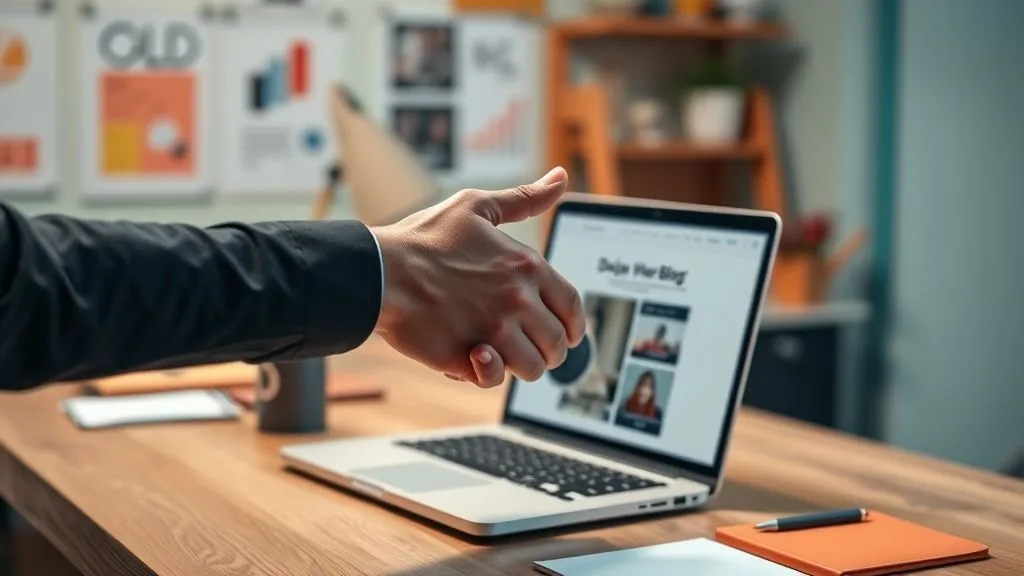
7 Estratégias Comprovadas: Converta Leitores de Blog de Design em Clientes Pa...
Descubra como transformar leitores de blog de design em clientes pagantes com estratégias eficazes. Aprenda táticas de SEO, conteúdo e funil para a...

Landing Page de Investimento: 7 Estratégias Comprovadas para Triplicar Matríc...
Sua landing page de investimento não converte? Descubra 7 estratégias comprovadas para triplicar matrículas em cursos. Otimize sua página e veja se...
